怎样将多张图片拼接成一张图片
来源:网络收集 点击: 时间:2024-05-18【导读】:
不需要PS,不需要拼图工具,今天教大家用Office自带的办公软件Visio,将多张图片拼接成一张图片,快速方便。工具/原料moreOffice办公软件Visio需要拼接的图片方法/步骤1/9分步阅读 2/9
2/9 3/9
3/9 4/9
4/9 5/9
5/9 6/9
6/9 7/9
7/9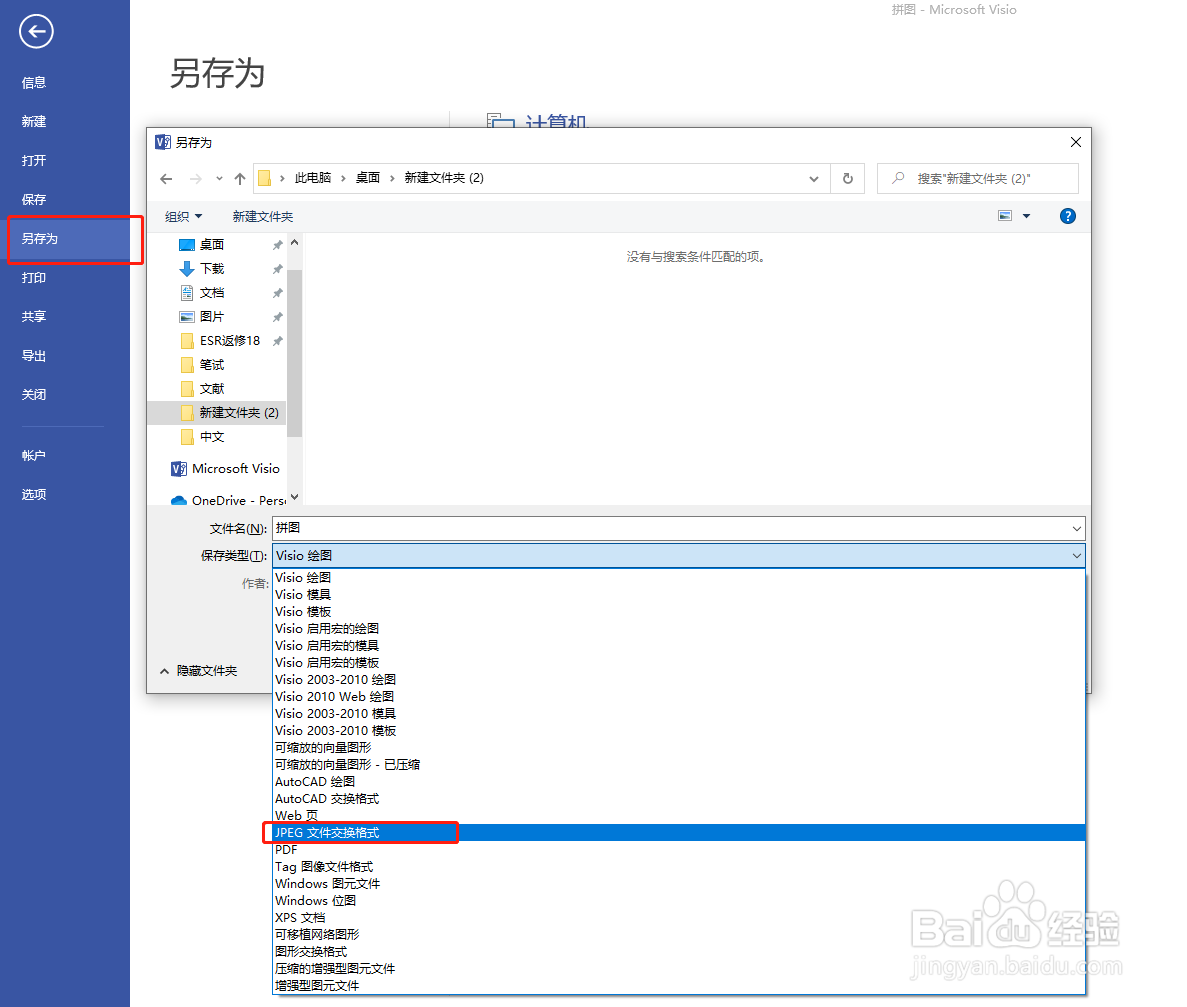 8/9
8/9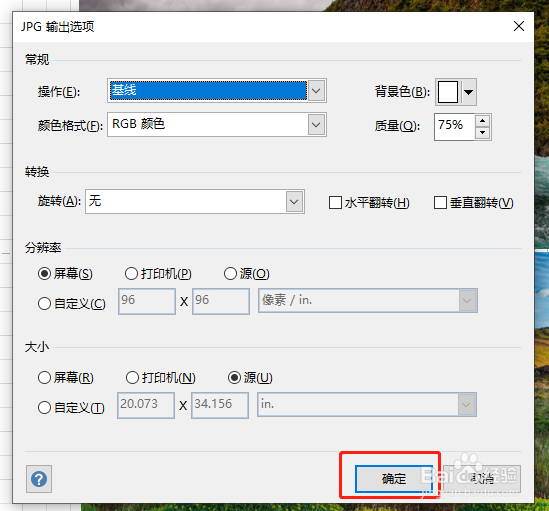 9/9
9/9
打开一个空的Visio文件
 2/9
2/9选择“插入”——“图片”选项
 3/9
3/9在弹出的对话框中,选中要拼接的图片,然后点击“打开”
 4/9
4/9打开之后,可以看到,要拼接的图片已经插入Visio中
 5/9
5/9选择左上角“开始”——“指针工具”选项,然后鼠标就可以自由移动、摆放图片的位置了
 6/9
6/9把图片按照自己想要的效果摆放,可以自由调整图片的位置、大小
 7/9
7/9图片摆好之后,点击左上角的“文件”——“另存为”,选择图片存储位置,设置图片存储名称,保存类型选择“JPEG文件交换格式”,然后点击“保存”
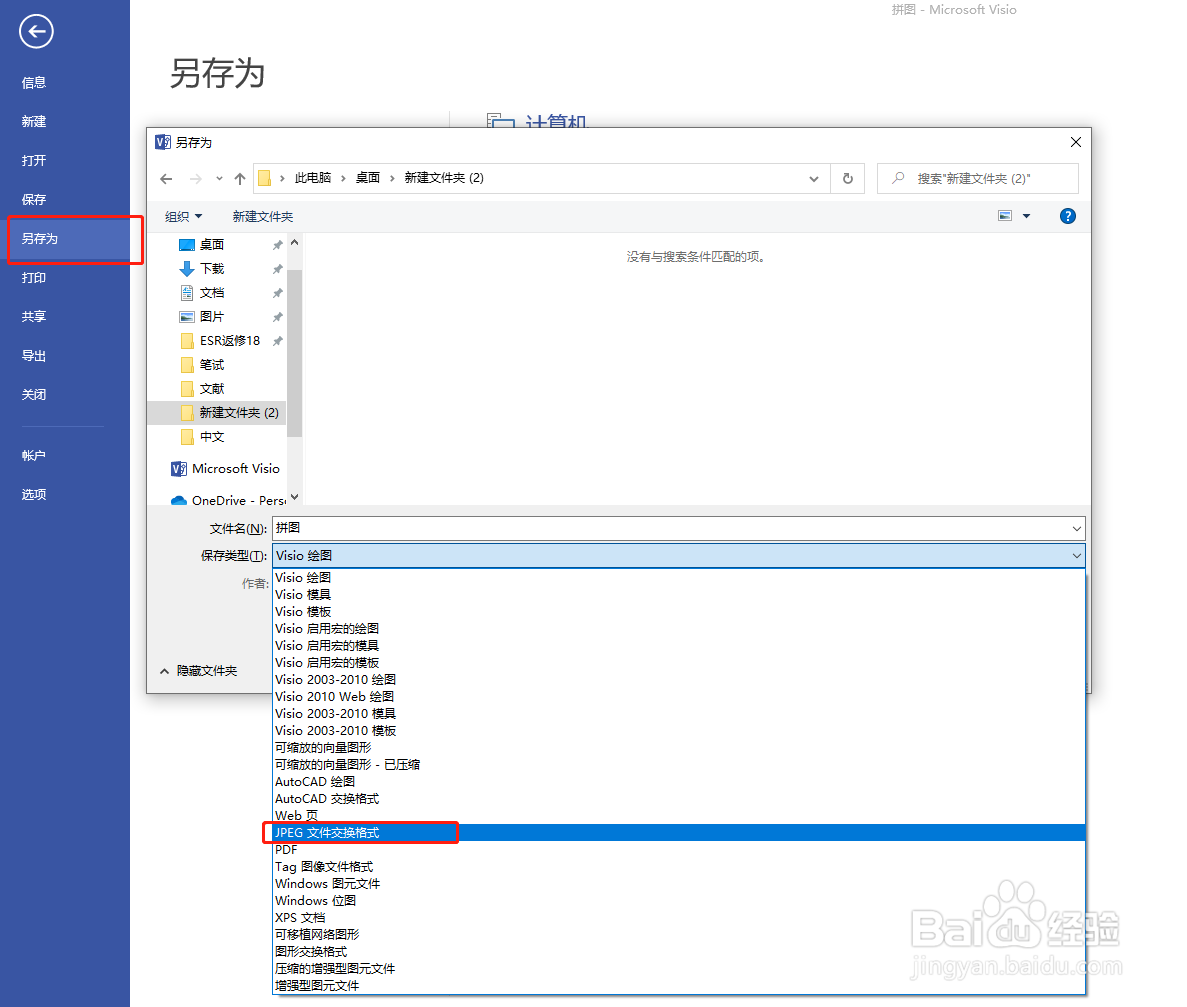 8/9
8/9在弹出的对话框中,点击“确定”
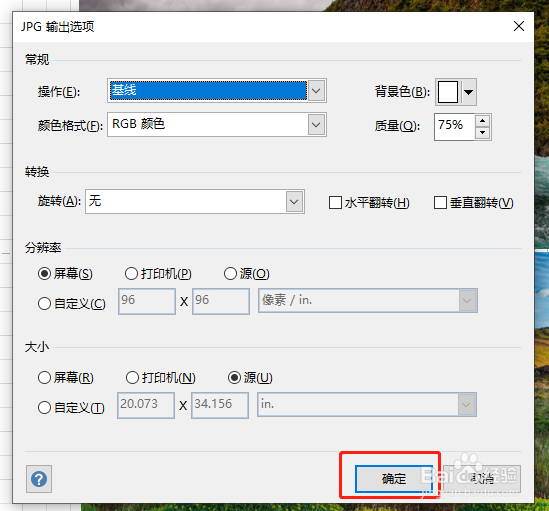 9/9
9/9最后,就可以去刚才设置的存储位置中找到对应的图片了,拼接后的图片如下:

版权声明:
1、本文系转载,版权归原作者所有,旨在传递信息,不代表看本站的观点和立场。
2、本站仅提供信息发布平台,不承担相关法律责任。
3、若侵犯您的版权或隐私,请联系本站管理员删除。
4、文章链接:http://www.1haoku.cn/art_791869.html
上一篇:西兰花炒香菇怎么做?
下一篇:photoshop制作正圆的简单操作
 订阅
订阅